¿Cómo detener la actualización automática de un gráfico en Excel?
Cuando creas un gráfico en Excel, este se actualiza automáticamente siempre que se realizan cambios en su fuente de datos. Sin embargo, en algunos casos, es posible que desees que el gráfico permanezca estático y no refleje estas actualizaciones. Este artículo proporciona tres métodos para detener la actualización de un gráfico en Excel.
Detener la actualización del gráfico configurando las Opciones de Cálculo de Automático a Manual
Detener la actualización del gráfico reemplazando las referencias de celda con valores reales
Detener fácilmente la actualización del gráfico con una herramienta increíble
Detener la actualización del gráfico configurando las Opciones de Cálculo de Automático a Manual
Puedes cambiar las opciones de cálculo a manual para detener la actualización automática de un gráfico en Excel. Por favor, sigue los siguientes pasos.
Haz clic en Fórmulas > Opciones de Cálculo > Manual. Después de esto, los cambios en el rango de datos original ya no actualizarán el gráfico.

Nota: Después de configurar las opciones de cálculo de automático a manual, no solo el gráfico no se actualizará automáticamente, sino que las fórmulas tampoco se calcularán automáticamente después de cada cambio o actualización en la hoja de cálculo.
Detener la actualización del gráfico reemplazando las referencias de celda con valores reales
En realidad, el método anterior no es la primera opción. Para detener la actualización automática de un gráfico, reemplaza todas las referencias de celda en cada serie de datos con valores reales. Por favor, sigue los siguientes pasos.
1. Haz clic en cualquier serie de datos en el gráfico para mostrar la fórmula correspondiente en la Barra de Fórmulas. Consulta la siguiente captura de pantalla mostrada:

2. Haz clic en cualquier lugar en la Barra de Fórmulas y luego presiona la F9 tecla.
Ahora todas las referencias de celda en la fórmula se han reemplazado con valores reales.
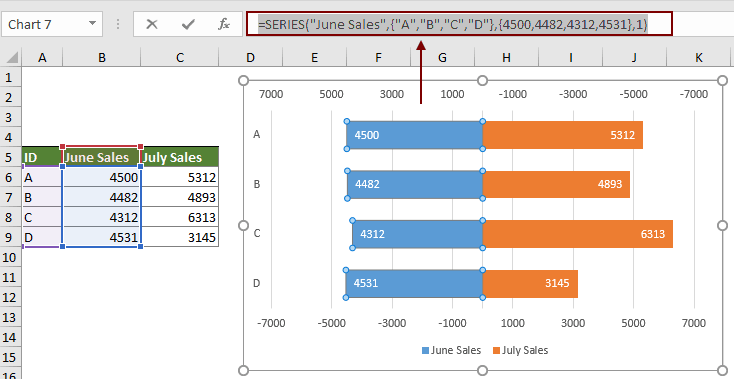
3. Repite los pasos para reemplazar las referencias de celda de las otras series de datos con valores reales.
Después de reemplazar las referencias de celda de todas las series de datos con valores reales en el gráfico, el gráfico dejará de actualizarse automáticamente.
Detener fácilmente la actualización del gráfico con una herramienta increíble
Aquí recomendamos encarecidamente la herramienta Desvincular Referencia del Gráfico de Kutools para Excel. Esta práctica herramienta de gráficos te ayuda a desvincular fácilmente el vínculo entre el gráfico y su fuente de datos para detener la actualización automática de un gráfico en Excel.
1. Selecciona el gráfico que deseas detener de actualizar. Haz clic en Kutools > Gráficos > Herramientas de gráficos > Desvincular referencia del gráfico. Consulta la captura de pantalla:

2. Luego aparecerá un cuadro de diálogo de Kutools para Excel para recordarte que la operación se ha realizado, haz clic en Aceptar para cerrarlo.
Es así de simple detener la actualización automática de un gráfico en Excel con esta herramienta de gráficos.
Kutools para Excel - Potencia Excel con más de 300 herramientas esenciales. ¡Disfruta de funciones de IA gratis permanentemente! Consíguelo ahora
Artículos relacionados:
Las mejores herramientas de productividad para Office
Mejora tu dominio de Excel con Kutools para Excel y experimenta una eficiencia sin precedentes. Kutools para Excel ofrece más de300 funciones avanzadas para aumentar la productividad y ahorrar tiempo. Haz clic aquí para obtener la función que más necesitas...
Office Tab incorpora la interfaz de pestañas en Office y facilita mucho tu trabajo
- Habilita la edición y lectura con pestañas en Word, Excel, PowerPoint, Publisher, Access, Visio y Project.
- Abre y crea varios documentos en nuevas pestañas de la misma ventana, en lugar de hacerlo en ventanas separadas.
- ¡Aumenta tu productividad en un50% y reduce cientos de clics de ratón cada día!
Todos los complementos de Kutools. Un solo instalador
El paquete Kutools for Office agrupa complementos para Excel, Word, Outlook y PowerPoint junto con Office Tab Pro, ideal para equipos que trabajan en varias aplicaciones de Office.
- Suite todo en uno: complementos para Excel, Word, Outlook y PowerPoint + Office Tab Pro
- Un solo instalador, una licencia: configuración en minutos (compatible con MSI)
- Mejor juntos: productividad optimizada en todas las aplicaciones de Office
- Prueba completa de30 días: sin registro ni tarjeta de crédito
- La mejor relación calidad-precio: ahorra en comparación con la compra individual de complementos